Засобами програми КОМПАС виконати креслення деталі, зображеної на рис. 14. Нанести розміри згідно з ГОСТ 2.307 - 68. Формат А4. Масштаб М 1:1.
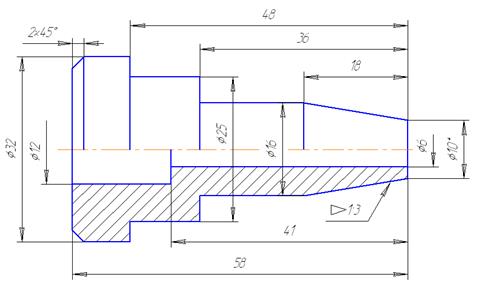
Рис.14
1. Запустіть програму КОМПАС-3DLT: Пуск ® Программы ® АСКОН ® КОМПАС - 3DL V9.
2. У головному вікні програми клацніть кнопкою «Новый лист»  щоб, створити новий лист креслення.
щоб, створити новий лист креслення.
3. Розгорніть вікно новостворепого документа на весь екран, клацнувши відповідною кнопкою у правій частити стрічки заголовка вікна.
4. Виконайте команду Вставка ® Вид і у діалоговому вікні, що появиться на екрані, задайте параметри вигляду згідно з рисунком 15.

Рис.15
5. Задайте початок координат у лівому нижньому куті формату.
6. На панелі інструментів «Геометрические построения» виберіть інструмент «Ввод отрезка»  та проведіть горизонтальну вісь симетрії втулки (тип лінії - осьова).
та проведіть горизонтальну вісь симетрії втулки (тип лінії - осьова).
7. Виберіть інструмент «Ввод прямоугольника»  і на панелі параметрів задайте настройки згідно з рис. 16.
і на панелі параметрів задайте настройки згідно з рис. 16.

Рис.16
8. Помістіть новое-творений прямокутник нижньою основою на вісь симетрії (прив'язка «выравнивание»). Натисніть на ліву кнопку миші, щоб зафіксувати об'єкт.
9. Продуовжуючи працювати з ынструментом «Ввод прямоугольника» накресліть креслення показане на рисунку 17.

Рис.17
10. За допомогою миші виділіть перший прямокутник і виконайте комавду Редактор ® Разрушить, щоб перетворити його у набір ліній.
11. Виділіть нижню лінію прямокутника (рамкою виділення) і на клавіатурі натисніть на клавішу Delete.
12. Поновіть зображення на екрані, натиснувши на клавішу «Обновить изображение»  на панелі управління.
на панелі управління.
13. Аналогічно, повторюючи пункти 10 і 12, видаліть нижню лінію другого та третього прямокутників.
14. Виберіть інструмент «Параллельная прямая», клацніть лівою кнопкою миші по правій стороні деталі (вертикальна лінія висотою 8 мм) і на панелі пара метрів інструмента задайте настройки згідно з рисунком 18. Натисніть на клавішу Enter.

Рис. 18
15. Використовуючи інструмент «Параллельная прямая», накресліть нижню частину деталі, згідно рисунку 14.
16. Виберіть інструмент «Фаска»  і на панелі параметрів задайте настройки згідно з рисунком 19.
і на панелі параметрів задайте настройки згідно з рисунком 19.

Рис.19
17. Задайте першу лінію для створення фаски, клацнувши лівою кнопкою миші на лівому торці деталі (на верхній вертикальній лінії) та другу лінію, перпендикулярну до заданої.
18. Аналогічну фаску створіть у нижній частині лівого торця деталі.
19. На па панелі спеціального керування натисніть на кнопку «Прервать команду»  , щоб завершити операцію створення фасок.
, щоб завершити операцію створення фасок.
20. Виберіть інструмент «Ввод отрезка» і проведіть вертикальну лінію - межу фаски до осьової лінії у верхній частині деталі, слідкуючи при цьому за повідомленнями про поточні прив'язки об'єктів.
21. На панелі спеціального керування натисніть на кнопку «Прервать команду»  , щоб завершити операцію створення відрізка.
, щоб завершити операцію створення відрізка.
22. Виберіть інструмент «Штриховка»  , на панелі параметрів задайте настройки згідно з рисунком 20 та заштрихуйте нижню частину деталі.
, на панелі параметрів задайте настройки згідно з рисунком 20 та заштрихуйте нижню частину деталі.

Рис.20
23. На панелі спеціального керування клацніть кнопкою «Создать обьект»  , щоб створити штрихування деталі.
, щоб створити штрихування деталі.
24. На панелі спеціального керування натисніть на кнопку «Прервать команду»  , щоб завершити операцію створення штрихування.
, щоб завершити операцію створення штрихування.
25. Виконайте команду Редактор ® Вспомогательные кривые и точки ® В текущем виде, щоб прибрати з екрана всі допоміжні прямі.
26. Активізуйте панель інструментів «Размеры», клацнувши відповідною кнопкою  у верхній її частині.
у верхній її частині.
27. Згідно рисунка 14, користуючись інструментом «Размеры»  , розставте всі розміри.
, розставте всі розміри.
28. Закрийте активний документ і на запит КОМПАС про збереження файла, натисніть на клавішу «Да» У діалоговому вікні задайте назву Розміри_2.cdw, вкажіть шлях (диск або папку), де потрібно зберегти креслення і натисніть па кнопку «Сохранить».






